パソコンに搭載している物理メモリーの情報はメモリー自体に記載されていますが、Windows上でも【メモリーサイズ】/【メモリークロック】/【メモリースロット数】/【メモリーモジュール規格】や【メーカー】/【型番】などは表示できます。
表示できる情報
- メモリーサイズ
- 8GBや16GBなどの容量を指します。
- メモリークロック
- メモリーの速度で数が大きければ大きいほど高速です。
- メモリースロット数
- 物理的に搭載できる枚数を指します。搭載されている数も表示できるので、空きスロットの確認も可能です。
- メモリーモジュール規格
- DIMM(デスクトップPC向け)/SO-DIMM(ノートPC向け)などを表示できます。
他にもメーカーや型番を表示できるので、表示できない情報が知りたければ検索するのが簡単です。
表示する手順
設定
設定のシステムよりバージョン情報をクリックします。
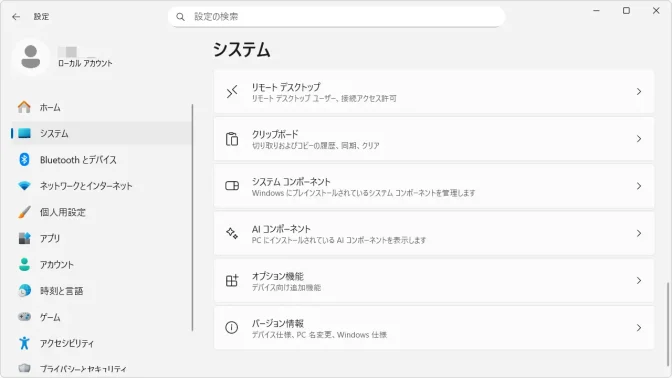
バージョン情報の実装RAMにメモリーサイズ(GB)/メモリークロック(Mhz)が表示されます。
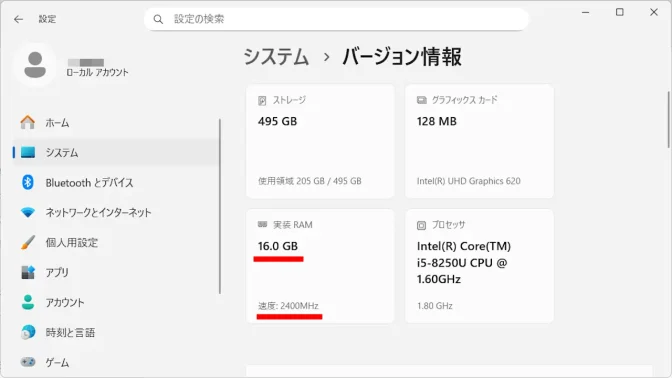
設定で表示するやり方は以上です。
タスクマネージャー
タスクバーの田を右クリックし、コンテキストメニューよりタスクマネージャーをクリックします。
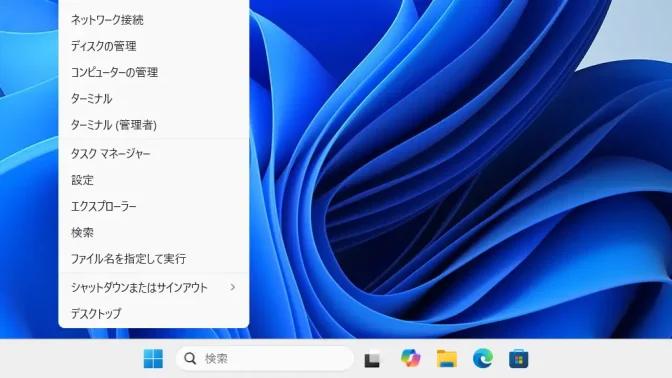
キーボードよりCtrl+Shift+Escキーを押下しても表示できます。
タスクマネージャーのパフォーマンス>メモリにスロットの使用(メモリスロット数)/フォームファクター(メモリーモジュール規格)が表示されます。
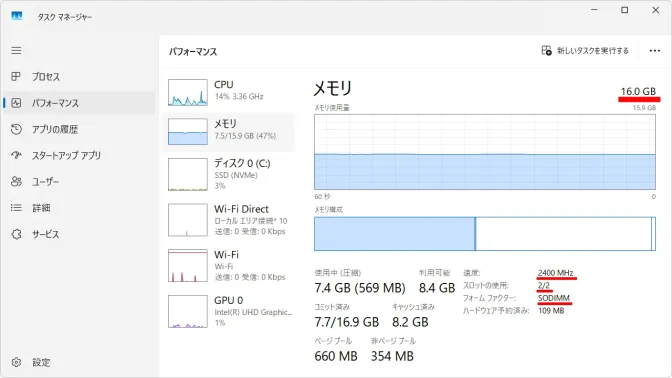
メモリーサイズ(GB)/メモリークロック(Mhz)も表示されています。
タスクマネージャーで表示するやり方は以上です。
コマンド
Windows PowerShellより以下のコマンドを実行すると、メモリーのハード情報を取得することができます。
Get-WmiObject Win32_PhysicalMemory
~~~ Manufacturer : Samsung ~~~ PartNumber : M471A1K43CB1-CRC ~~~
Manufacturerがメーカー名、PartNumberが型番を指します。
コマンドで表示するやり方は以上です。
